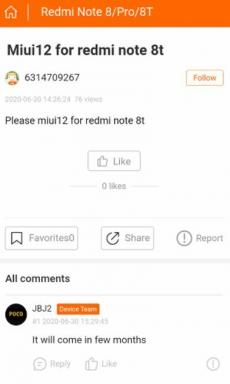Unduh Dan Instal AOSP Android 11 di Xiaomi Mi 10 Ultra
Miscellanea / / August 04, 2021
Iklan
Xiaomi Mi 10 Ultra (codename: cas) diluncurkan pada Agustus 2020. Ponsel ini keluar dari kotak dengan Android 10 Q. Dalam tutorial ini, kami akan menunjukkan cara menginstal AOSP Android 11 pada Xiaomi Mi 10 Ultra (cas). Baru-baru ini, Google merilis versi stabil terbarunya Android 11 untuk masyarakat umum. Dan dengan itu, banyak OEM dengan cepat mengadopsi hal yang sama. Yang pertama di baris adalah Pixel perangkat, yang mana pun di sepanjang garis yang diharapkan. Kemudian Google merilis kode sumber AOSP untuk Android 11 yang tidak diragukan lagi merupakan bahan utama untuk menyusun ROM kustom berbasis Android 11.
Xiaomi Mi 10 Ultra dirilis kembali pada Agustus 2020 dan merupakan andalan perusahaan tahun ini. Muncul didukung oleh prosesor Qualcomm Snapdragon 865, yang digabungkan dengan RAM 8-16 GB. Mi 10 Ultra menawarkan 128/256 / 512GB penyimpanan onboard dan tidak ada slot kartu ekspansi memori. Layar pada ponsel adalah panel OLED 1080p 6,67 inci yang menghasilkan kecerahan puncak 800 nits. Ponsel ini berjalan pada Android 10 dengan MIUI 12 di atasnya.
Isi Halaman
- 1 Android 11 dan Fitur It:
-
2 Cara Memasang AOSP Android 11 di Xiaomi Mi 10 Ultra:
- 2.1 Prasyarat
- 2.2 Unduh AOSP Android 11
- 2.3 Instal AOSP Android 11 pada Xiaomi Mi 10 Ultra (cas)
Android 11 dan Fitur It:
Baik, Android 11, Iterasi ke-11 Google terlihat mirip dengan Android 10 tetapi dengan beberapa fitur dan perubahan baru. Pembaruan membawa riwayat pemberitahuan, gelembung obrolan, pemberitahuan percakapan, perekam layar, kontrol media baru, perangkat pintar kontrol, izin satu kali, tema gelap yang ditingkatkan dengan sistem penjadwalan, saran aplikasi, android auto nirkabel, dan banyak lagi lebih. Untuk lebih lanjut, lihat artikel kami Daftar yang didukung Android 11, Daftar ROM Kustom Android 11, fitur Android 11 terbaik, dan masih banyak lagi.

Iklan
Cara Memasang AOSP Android 11 di Xiaomi Mi 10 Ultra:
Dengan banyaknya barang yang ditawarkan, Anda pasti ingin mencoba AOSP Android 11 di Xiaomi Mi 10 Ultra (cas). Tetapi sebelum kami mencantumkan langkah-langkah instalasi, silakan melalui bagian prasyarat. Pastikan perangkat Anda memenuhi semua persyaratan yang disebutkan. Setelah ini, buka fitur yang berfungsi dan daftar masalah yang diketahui ada di ROM ini. Setelah Anda melewati semua bagian persyaratan, Anda dapat melanjutkan dengan langkah-langkah penginstalan.




Posting terkait:
- Cara Memasang Pemulihan TWRP pada Xiaomi Mi 10 Ultra dan Melakukan Root
- Masalah Umum di Xiaomi Mi 10 Ultra dan Solusinya - Wi-Fi, Bluetooth, Kamera, SIM, dan Lainnya
- File Flash Firmware Xiaomi Mi 10 Ultra [Kembali ke Stock ROM]
Prasyarat
- Diuji hanya pada Xiaomi Mi 10 Ultra (CAS)
- Pertama dan terpenting, buat file cadangan perangkat lengkap.
- Lain kali, aktifkan USB Debugging pada Xiaomi Mi 10 Ultra Anda. Ini akan membuat perangkat Anda dikenali oleh PC Anda dalam mode ADB. Jadi buka Pengaturan> Tentang Ponsel> Ketuk Build Number 7 kali> Kembali ke Pengaturan> Sistem> Lanjutan> Opsi Pengembang> Aktifkan USB Debugging.

- Perangkat Anda juga harus membuka kunci bootloader. Jika Anda belum melakukannya, lihat panduan mendetail kami tentang Cara Membuka Kunci Bootloader di Xiaomi Mi 10 Ultra.
- Selanjutnya, Anda juga perlu menginstal TWRP Recovery di perangkat Anda. Ini akan diperlukan untuk mem-flash AOSP Android 11 pada Xiaomi Mi 10 Ultra Anda. Anda dapat merujuk ke tutorial komprehensif kami tentang cara melakukannya Instal Pemulihan TWRP Untuk Xiaomi Mi 10 Ultra.
Unduh AOSP Android 11
Sebelum Anda mengunduh file firmware, ada hal penting yang perlu disebutkan. Anda sebaiknya hanya menggunakan vendor dan firmware yang tepat dari perangkat ROM stabil Anda.
Download
Iklan
ROM Pengalaman Piksel: Unduh Tautan
Unduh Android 11 Gapps
Setelah Anda mengunduh file di atas, transfer ke perangkat Anda. Kemudian lanjutkan dengan langkah-langkah di bawah ini untuk menginstal AOSP Android 11 pada perangkat Xiaomi Mi 10 Ultra (cas) Anda.
Peringatan
Sebelum kita mulai dengan prosedur ini, saya sangat menyarankan Anda untuk membuat cadangan penyimpanan perangkat Anda dan semua file Anda yang disimpan di perangkat Anda. Selain itu, disarankan untuk mengikuti langkah-langkah yang disebutkan dalam posting ini dengan sangat hati-hati untuk menghindari kerusakan permanen atau merusak perangkat Anda. Jika ada yang tidak beres, penulis atau GetDroidTips tidak bertanggung jawab untuk itu.
Instal AOSP Android 11 pada Xiaomi Mi 10 Ultra (cas)
- Hubungkan perangkat Anda ke PC melalui kabel USB. Pastikan USB Debugging diaktifkan.
- Kemudian menuju ke folder platform-tools, ketik CMD di bilah alamat, dan tekan Enter. Ini akan meluncurkan Command Prompt.

- Jalankan perintah di bawah ini di jendela CMD untuk mem-boot perangkat Anda ke TWRP Recovery:
pemulihan reboot adb
- Sekarang buka bagian hapus dan format sistem, data, dan cache. Lakukan gesekan ke kanan untuk menyelesaikan format.

Beranda TWRP - Sekarang saatnya untuk mem-flash ROM AOSP Android 11 ke Xiaomi Mi 10 Ultra Anda. Untuk itu, buka Instal, pilih file ZIP ROM AOSP dan lakukan gesekan ke kanan untuk menginstal file.
- Jika Anda juga menginginkan Google Apps, maka Anda perlu mem-flash-nya pada saat ini sendiri. Pergi ke Instal, pilih file ZIP GApps, dan lakukan gesekan ke kanan untuk mem-flash file ini.
- Setelah selesai, Anda dapat me-reboot perangkat Anda. Buka Reboot dan pilih System.

Perangkat Anda sekarang akan boot ke OS yang baru diinstal. Dengan ini, kami menyimpulkan panduan tentang cara menginstal AOSP Android 11 di Xiaomi Mi 10 Ultra. Ingatlah bahwa boot pertama mungkin membutuhkan waktu dan Anda mungkin harus mengatur perangkat Anda dari awal.
Selanjutnya, setelah Anda menginstal ROM, bagikan pendapat Anda tentang hal yang sama di bagian komentar. Pembulatan, ini beberapa Tip dan Trik iPhone, Tip dan trik PC, dan Tips dan Trik Android yang harus Anda periksa juga.
Iklan Sony Xperia 1 II (pdx203) diluncurkan pada Februari 2020. Ponsel ini sudah dikeluarkan dari kotaknya dengan Android…
Iklan Samsung Galaxy A40 diluncurkan pada Maret 2019. Ponsel ini keluar dari kotaknya dengan Android 9.0…
Advertisements Terakhir diperbarui pada 25 Juni 2019 pukul 11:54 Kabar baik bagi pengguna DEXP Ixion M350. Sebelumnya kita…